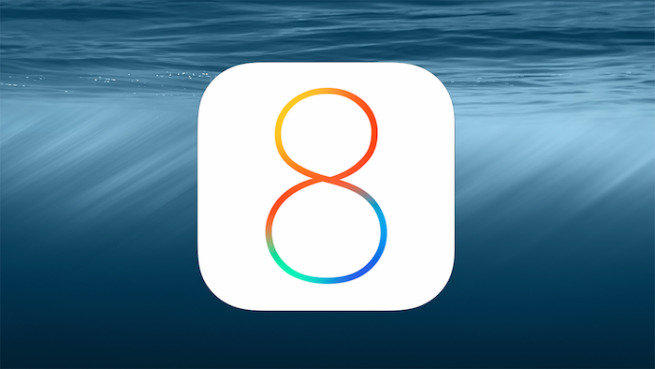De curand, foarte multi utilizatori au raportat probleme la dispozitivele pe care le detin, probleme ce tin de WiFi, precum: ‘Unable to Connect’, ‘greye-out error’ si alte probleme similare de la actualizarea catre iOS 8. In urmatoarele randuri veti gasi o serie de solutii potentiale pentru rezolvarea acestor probleme. Le puteti testa sa vedeti daca functioneaza, iar in cazul in care nu va ajuta, sfatul nostru este sa luati legatura cu un service autorizat sau sa trimiteti dispozitivul la garantie.
1. Resetati setarile retelei
Intrati la Settings > General > Reset > Reset Network Settings
2. Opriti reteaua WiFi
Intrati la Settings > Privacy > Location Services > System Services
3. Porniti si opriti modul ‘Avion’
Daca nu merge sa rezolvati problema oprind si pornind WiFi-ul, incercati sa porniti modul ‘Avion’ pentru aproximativ 30 de secunde, iar apoi sa il opriti si sa va reconectati la hotspot.
4. Opriti functia Bluetooth
Exista cazuri in care Bluetooth-ul poate interfera cu viteza WiFi-ului, deci rezolvarea poate veni oprind aceasta functie. Daca nu merge, exista posibilitatea sa o reduca.
In rare instances, the setting to turn on Wi-Fi on your iPhone, iPad, or iPod touch may appear grayed out or dim. You might see the following when you tap Settings > Wi-Fi.
5. Actualizati Software-ul
Este foarte probabil ca cei de la Apple sa vina cu o rezolvare prin actualizarea software-ului, asadar, incercati sa verificati regulat noile actualizari intrand la Settings > General > Software Update.
6. Reporniti dispozitivul
Tineti apasat pe butonul Home si pe butonul Sleep sau Wake si reporniti dispozitivul.
7. Factory Reset
Revenirea la setarile din fabrica pot rezolva aceasta problema, insa, nu uitati sa salvati fisierele inainte.
8. Reporniti routerul
Opriti routerul pentru aproximativ 5 minute, iar apoi porniti-l.
9. Schimbati canalul routerului
Daca aveti doua canale de router, incercati sa schimbati de pe 5GHz pe 2.5 GHz. In general, 5GHz inseamna o viteza mai ridicata, insa, cu o raza mai scurta de acoperire. Exista persoane care au declarat ca pe 2.4GHz exista o conexiune mai buna.
Daca nu functioneaza, incercati sa puneti IP-ul routerului in browser si sa va logati pentru a schimba setarile.
10. Schimbati DNS-urile catre Google
Intrati la Settings > WiFi si apasati pe iconita ‘I’ de langa router, dati in jos pana gasiti DNS si setati cifrele ‘8.8.8.8’. Reporniti dispozitivul si verficati daca functioneaza.